
Sisukord:
- Autor Lynn Donovan [email protected].
- Public 2023-12-15 23:45.
- Viimati modifitseeritud 2025-01-22 17:23.
Valige jaotises Seadmed ja printerid "Seadmehaldur". Klõpsake delta sümbolil "" vasakul Heli , video- ja mängukontrollerid." See laiendab allolevate seadmete loendit heli , video- ja mängukontrollerid, mis hõlmavad ka teie heli kaardile. Paremklõpsake heli seade ja valige "Värskenda Draiveri tarkvara ."
Kuidas installida Windows XP jaoks helidraivereid?
3. meetod Laadige helidraiverid alla tootjalt
- Klõpsake oma arvuti menüül "Start".
- Klõpsake nuppu "Käivita".
- Tippige dialoogiboksi "dxdiag".
- Klõpsake nuppu "OK".
- Klõpsake vahekaarti "Heli".
- Kirjutage jaotise "Seadmed" alla välja "Nimi" kõrval kuvatava arvuti helikaardi nimi.
Võib ka küsida, kuidas ühendada kõlarid Windows XP-ga? 3. toiming: Windows XP konfigureerimine
- Klõpsake nuppu Start, nuppu Juhtpaneel ja seejärel nuppu Helid, kõne ja heliseadmed.
- Klõpsake nuppu Helid ja heliseadmed.
- Klõpsake vahekaarti Helitugevus ja seejärel jaotises Kõlari sätted nuppu Täpsemalt.
- Klõpsake vahekaarti Kõlarid ja valige suvandist Kõlari seadistus oma kõlarite konfiguratsioon.
Nii, kuidas ma saan Windows XP-s heli lubada?
Heliseadme uuesti installimine:
- Klõpsake nuppu Start, Juhtpaneel.
- Klõpsake valikul Jõudlus ja hooldus, Süsteem.
- Valige vahekaart "Riistvara" ja seejärel klõpsake "Seadmehaldur"
- Klõpsake valiku „Heli, video ja mängukontrollerid” kõrval olevat "+".
- Topeltklõpsake heliseadmel Realtek ja seejärel vahekaardil Driver.
- Klõpsake "Desinstalli"
Kuidas installida tarkvara Windows XP-sse?
Tarkvara installimine Windows XP-s
- 1 Valige Start → Juhtpaneel.
- 2Klõpsake programmide lisamise või eemaldamise ikoonil.
- 3Klõpsake nuppu Lisa uusi programme ja seejärel nuppu CD või floppy.
- 4 Tarkvara käivitamiseks klõpsake nuppu Edasi.
- 5 Järgige selle tarkvara installimise juhiseid.
Soovitan:
Kuidas Apache serverit Windowsi jaoks alla laadida?

Saate Apache'i installida kõikjal, näiteks kaasaskantavale USB-draivile (kasulik kliendi tutvustamiseks). 1. samm: konfigureerige IIS, Skype ja muu tarkvara (valikuline) 2. samm: laadige failid alla. 2. samm: ekstraktige failid. 3. samm: konfigureerige Apache. 4. samm: muutke veebilehe juure (valikuline) 5. samm: testige installimist
Kuidas Giti Windowsi jaoks alla laadida?

Eraldiseisev Git for Windows installer Laadige alla uusim Git for Windows installer. Kui olete installiprogrammi edukalt käivitanud, peaksite nägema Git Setup viisardi ekraani. Avage käsuviip (või Git Bash, kui otsustasite installimise ajal mitte kasutada Giti Windowsi käsurealt)
Kuidas Java hapnikku Eclipse'i jaoks alla laadida?
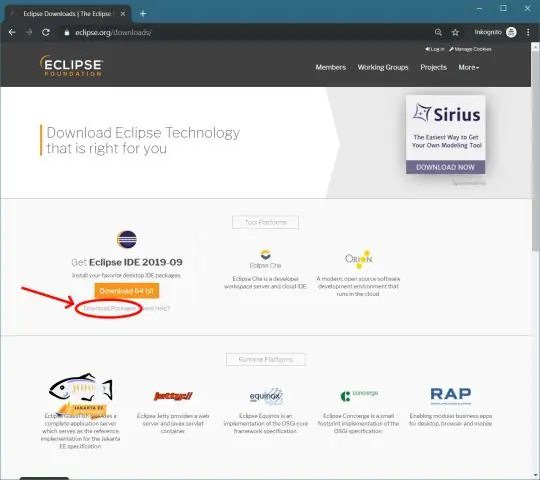
Eclipse: (hapnik) klõpsake Eclipse. Klõpsake 32-bitist (pärast Windowsi), mis asub Eclipse'i IDE jaoks Eclipse Committeri jaoks paremal. Klõpsake oranži nuppu Laadi alla. Teisaldage see fail püsivamasse asukohta, et saaksite Eclipse'i installida (ja vajadusel hiljem uuesti installida). Alustage installijuhiseid otse allpool
Kuidas varjutajaid Maci jaoks alla laadida?

Lihtsalt avage oma video seaded, klõpsake valikul "Shaders" ja seejärel klõpsake vasakus alanurgas "Shaders Pack Folder". See avab kausta, kuhu peate lihtsalt oma varjutajate paketi lohistama
Kuidas Firefoxi Windowsi jaoks alla laadida?

Firefoxi allalaadimine ja installimine Windowsis Külastage seda Firefoxi allalaadimislehte mis tahes brauseris (nt Microsoft Internet Explorer või Microsoft Edge). Klõpsake nuppu Laadi kohe alla. Võib avaneda dialoog Kasutajakonto kontroll, mis palub teil lubada Firefoxi installiprogrammil teie arvutis muudatusi teha. Oodake, kuni Firefox on installimise lõpetanud
